Довгий час тому Adobe запустила Kuler для iOS. Це програма, яка не виходила з мого iPhone з дня, коли я її переглянув. Також є гарна веб-програма, яка виконує те саме, що програма iOS робить у вашому браузері, і це одна з моїх найстаріших закладок. Кулер допомагає створювати кольорові теми з нуля або з фотографії, яка вам подобається. Для тих, хто хоче щось простіше, є Palette. Це дуже просте веб-додаток, на який ви можете перетягнути зображення, і воно знайде та перелічить усі кольори, використані на цьому зображенні. Кольори відображаються з відповідними кодами RGB або HEX, залежно від того, який ви хочете використовувати.
Щоб знайти кольори на зображенні, перетягніть його на домашню сторінку програми.
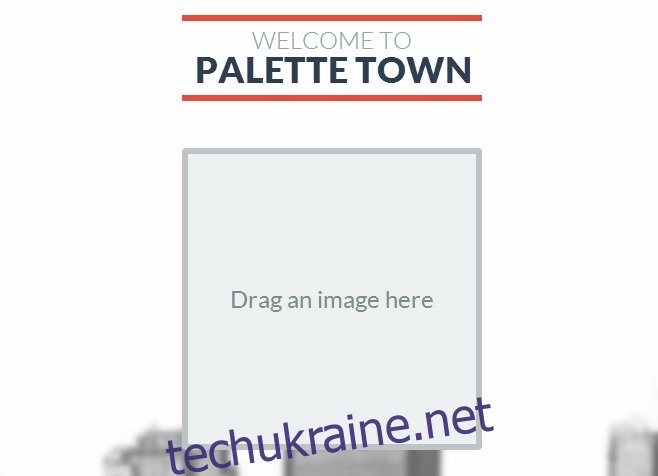
Як тільки програма обробляє зображення за дуже незначну кількість часу, зображення разом із кольорами, використаними в ньому, відображаються. За замовчуванням коди кольорів представлені в HEX, і якщо ви клацнете колір, код копіюється в буфер обміну. Ви отримаєте сповіщення від вашого браузера про те саме.
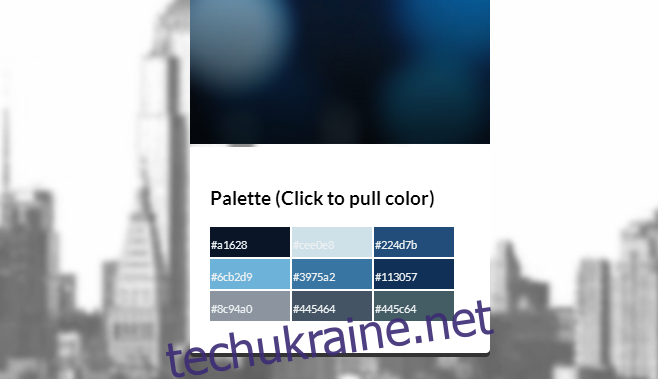
Якщо ви віддаєте перевагу код RGB, а не HEX-код, прокрутіть вгору після того, як скинете зображення, і ви побачите опцію «Вибрати тип». Наведіть курсор миші на нього, і він розгорнеться, щоб відобразити параметри колірного коду. Клацніть потрібний, а потім прокрутіть вниз, щоб скопіювати код у буфер обміну.
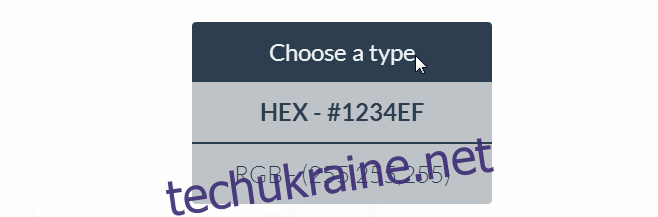
Я почав з порівняння Palette з Kuler, тому продовжуючи це, Palette, як я вже сказав, проста. Kuler може робити те, що він робить, і багато іншого. Палітра — це швидше інструмент для швидкого довідки для тих, хто не хоче відкривати свій колір вибору або відкривати зображення в Photoshop просто для того, щоб побачити, які кольори були використані в ньому. Оскільки він не такий складний, як Kuler, він швидкий, що дизайнер оцінить, враховуючи, що вибір кольору може бути повторюваним завданням.
Програма має чистий інтерфейс, хоча вона вимагає багато непотрібної прокрутки. Навіть беручи до уваги довжину та ширину зображення, користувачеві не потрібно прокручувати вниз, щоб побачити коди, або створити резервну копію, щоб змінити тип коду. Хоча я не вибираю, тому що працюю на меншому екрані, але це єдина критика, яку я маю на адресу програми та її інтерфейсу.
